
Sommario:
- Autore John Day [email protected].
- Public 2024-01-30 10:04.
- Ultima modifica 2025-01-23 14:50.

Il kit AmbiPi.tv ti consente di collegare le strisce LED WS2801 al tuo RaspberryPi. Esistono numerose applicazioni per tale configurazione, dalle installazioni artistiche alle installazioni luminose abilitate a Internet.
L'applicazione più comune è creare una configurazione simile alla tecnologia Ambilight (C) (TM) inventata da Philips. Puoi riprodurre i film sul tuo Raspberry pi utilizzando XBMC o qualche altra distribuzione Mediacenter come OpenELEC.
Sono disponibili diversi plugin Ambilight.
Alcuni file di configurazione per il supporto del controllo remoto e l'integrazione del sistema sono disponibili qui:
github.com/hackerspaceshop/AmbiPi.tv
Il Kit è disponibile su hackerspaceshop.com
Passaggio 1: prima i condensatori
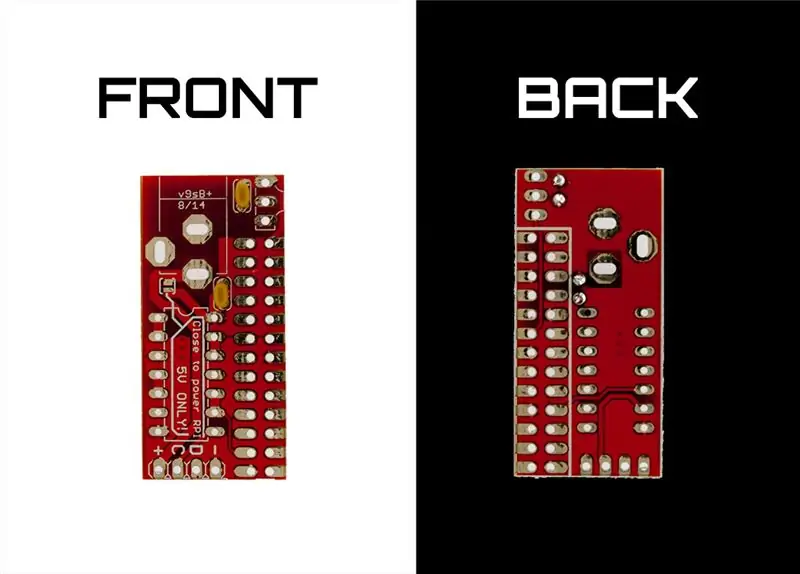
Inserire i condensatori nella posizione indicata e saldarli dal basso.
Passaggio 2: il cambio di livello
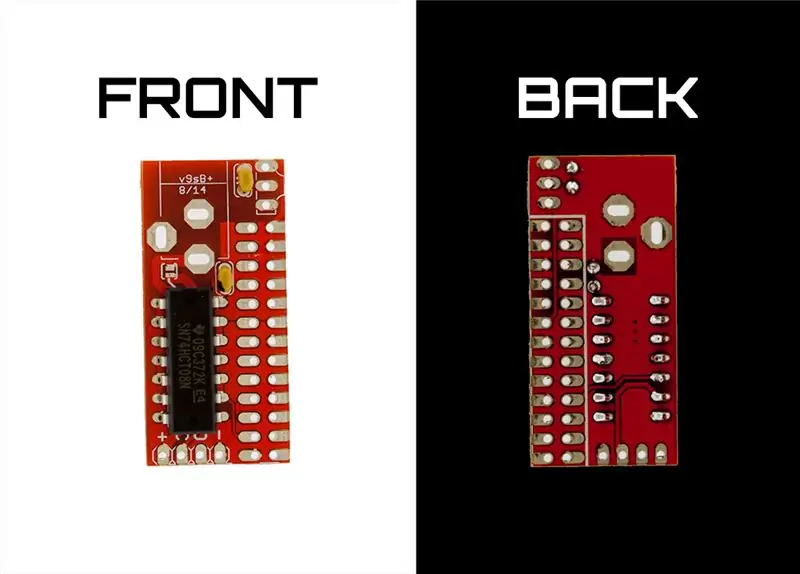
Questa è la parte magica che traduce i segnali a 3,3 V dal Raspberry PI ai segnali a 5 V per i ledstips WS2801. Inseriscilo come mostrato.
Attento! Questa parte ha un orientamento unico! Inserirlo nel modo corretto come mostrato. C'è una piccola tacca sull'IC per l'orientamento.
Passaggio 3: Pinheader
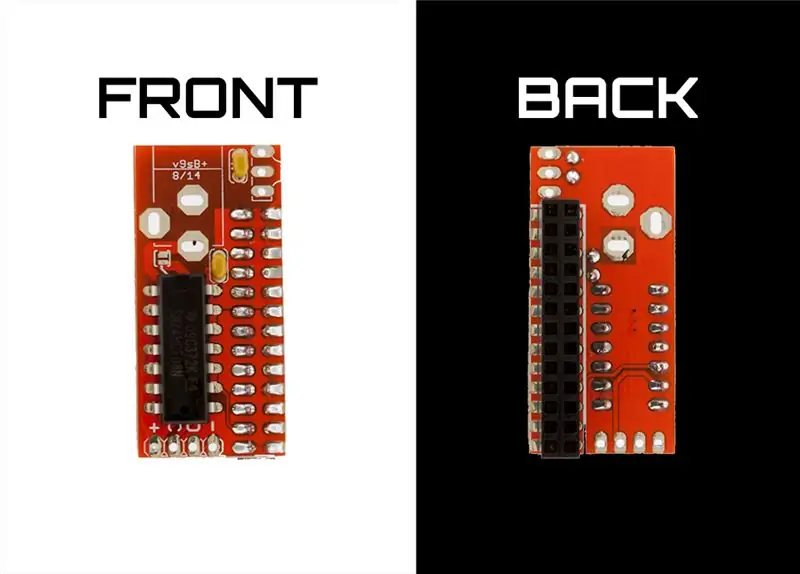
Quindi inserire il pinheader dall'altro lato del PCB come mostrato. Saldare in posizione.
Passaggio 4: spina di alimentazione
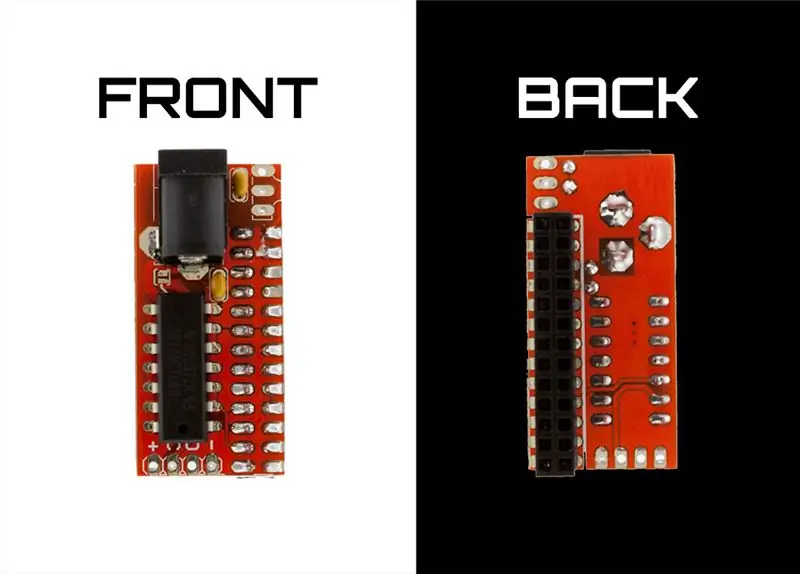
Ora installa la spina di alimentazione come mostrato
C'è un piccolo SALDERJUMPER tra la spina di alimentazione e l'IC.
Se chiudi questo solderjumper puoi collegare un alimentatore 5V con almeno 4 Ampere per alimentare il raspberry pi E il ledstrip direttamente da questo alimentatore.
Se colleghi qualcos'altro come un alimentatore da 12 V o qualcosa di simile, distruggerà il tuo Raspberry Pi, quindi fai molta attenzione lì.
Passaggio 5: il Pinheader

..viene installato dal lato superiore come mostrato.
Passaggio 6: ricevitore a infrarossi

È installato come mostrato.
Questo passaggio potrebbe essere facoltativo se non hai ordinato il kit con il telecomando a infrarossi.
Passaggio 7: hai finito



Le nuove schede RaspberryPi hanno pinheader più lunghi rispetto alle vecchie versioni.
Assicurarsi di inserire il Modulo ESATTAMENTE come mostrato.
Se sbagli questo passaggio, l'accensione della configurazione potrebbe distruggere il tuo Raspberry Pi!
È disponibile anche un allegato speciale su hackerspaceshop.com.
Consigliato:
Come realizzare un'antenna doppia biQuade 4G LTE Semplici passaggi: 3 passaggi

Come realizzare un'antenna doppia biQuade 4G LTE Semplici passaggi: La maggior parte delle volte che ho affrontato, non ho una buona potenza del segnale per i miei lavori quotidiani. Così. Cerco e provo diversi tipi di antenna ma non funziona. Dopo aver perso tempo ho trovato un'antenna che spero di realizzare e testare, perché è principio costruttivo non
Rilevamento del volto su Raspberry Pi 4B in 3 passaggi: 3 passaggi

Rilevamento del volto su Raspberry Pi 4B in 3 passaggi: In questo Instructable eseguiremo il rilevamento del volto su Raspberry Pi 4 con Shunya O/S utilizzando la libreria Shunyaface. Shunyaface è una libreria di riconoscimento/rilevamento facciale. Il progetto mira a raggiungere la massima velocità di rilevamento e riconoscimento con
Specchio per il trucco fai-da-te in semplici passaggi (usando le strisce luminose a LED): 4 passaggi

Specchio per il trucco fai-da-te in semplici passaggi (usando le strisce luminose a LED): in questo post, ho realizzato uno specchio per il trucco fai-da-te con l'aiuto delle strisce LED. Sono davvero fantastici e devi provarli anche tu
Gioca a Doom sul tuo iPod in 5 semplici passaggi!: 5 passaggi

Gioca a Doom sul tuo iPod in 5 semplici passaggi!: una guida passo passo su come eseguire il dual-boot di Rockbox sul tuo iPod per giocare a Doom e a dozzine di altri giochi. È qualcosa di veramente facile da fare, ma molte persone rimangono stupite quando mi vedono giocare a doom sul mio iPod e si confondono con le istruzioni
Come installare plugin in WordPress in 3 passaggi: 3 passaggi

Come installare plugin in WordPress in 3 passaggi: In questo tutorial ti mostrerò i passaggi essenziali per installare il plugin wordpress sul tuo sito web. Fondamentalmente puoi installare i plugin in due modi diversi. Il primo metodo è tramite ftp o tramite cpanel. Ma non lo elencherò perché è davvero completo
